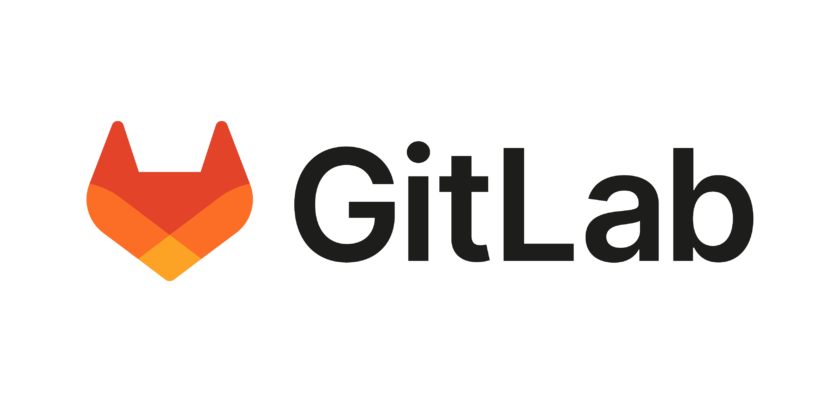Merhaba sevgili okurlar! Bu blog yazısında, GitLab CI/CD entegrasyonu ve pipeline yönetimini adım adım nasıl yapacağınızı anlatacağım. GitLab CI/CD, kod değişikliklerini otomatik olarak test etmek, derlemek ve dağıtmak için güçlü bir araçtır. Hadi başlayalım!
Adım 1: GitLab Projesi Oluşturma
Öncelikle, GitLab üzerinde bir proje oluşturmanız gerekiyor. GitLab hesabınıza giriş yapın ve aşağıdaki adımları izleyin:
- New Project butonuna tıklayın.
- Projeye bir ad verin ve Create Project butonuna tıklayın.
Adım 2: .gitlab-ci.yml Dosyasını Oluşturma
.gitlab-ci.yml dosyası, CI/CD pipeline’ınızı tanımladığınız dosyadır. Projenizin kök dizininde .gitlab-ci.yml adlı bir dosya oluşturun ve aşağıdaki örnek içeriği ekleyin:
stages:
- build
- test
- deploy
build:
stage: build
script:
- echo "Building the application..."
- make build
test:
stage: test
script:
- echo "Running tests..."
- make test
deploy:
stage: deploy
script:
- echo "Deploying the application..."
- make deploy
only:
- master
Bu örnek dosya, üç aşamadan oluşan basit bir pipeline tanımlar: build, test ve deploy.
Adım 3: Runner Kurulumu ve Kayıt
GitLab Runner, CI/CD işlerinizin çalıştırılmasını sağlayan aracıktır. Runner’ı kurmak için aşağıdaki adımları izleyin:
- GitLab web arayüzünde Settings > CI/CD > Runners menüsüne gidin.
- Specific Runners bölümünde
gitlab-ci-multi-runnerkurulum komutlarını takip edin:curl -L --output /usr/local/bin/gitlab-runner https://gitlab-runner-downloads.s3.amazonaws.com/latest/binaries/gitlab-runner-linux-amd64 sudo chmod +x /usr/local/bin/gitlab-runner sudo useradd --comment 'GitLab Runner' --create-home gitlab-runner --shell /bin/bash sudo gitlab-runner install --user=gitlab-runner --working-directory=/home/gitlab-runner sudo gitlab-runner start - Runner’ı kaydetmek için aşağıdaki komutu çalıştırın ve GitLab web arayüzündeki kayıt bilgilerini kullanın:bashKodu kopyala
sudo gitlab-runner register
Adım 4: Pipeline’ı Çalıştırma
Kod deposuna .gitlab-ci.yml dosyasını ekledikten ve Runner’ı kaydettikten sonra, pipeline otomatik olarak çalışacaktır. Pipeline’ın her aşamasının (stage) başarılı bir şekilde tamamlandığını doğrulamak için GitLab web arayüzünde CI/CD > Pipelines menüsüne gidin.
Adım 5: Pipeline Durumunu İzleme
Pipeline’ınızın durumunu izlemek ve detaylarını görmek için CI/CD > Pipelines menüsünden ilgili pipeline’a tıklayın. Burada her bir aşamanın (stage) ve işin (job) durumu hakkında bilgi alabilirsiniz.
Adım 6: Pipeline’ı Özelleştirme
Pipeline’ınızı özelleştirmek için .gitlab-ci.yml dosyasını düzenleyebilirsiniz. Örneğin, belirli bir branşta veya belirli koşullarda işler çalıştırmak için only ve except anahtarlarını kullanabilirsiniz:
deploy:
stage: deploy
script:
- echo "Deploying the application..."
- make deploy
only:
- master
except:
- develop
Tebrikler! GitLab CI/CD entegrasyonu ve pipeline yönetimini başarıyla öğrendiniz. Bu bilgilerle kod değişikliklerinizi otomatik olarak test edebilir, derleyebilir ve dağıtabilirsiniz. Sorularınız olursa yorumlarda belirtmeyi unutmayın!